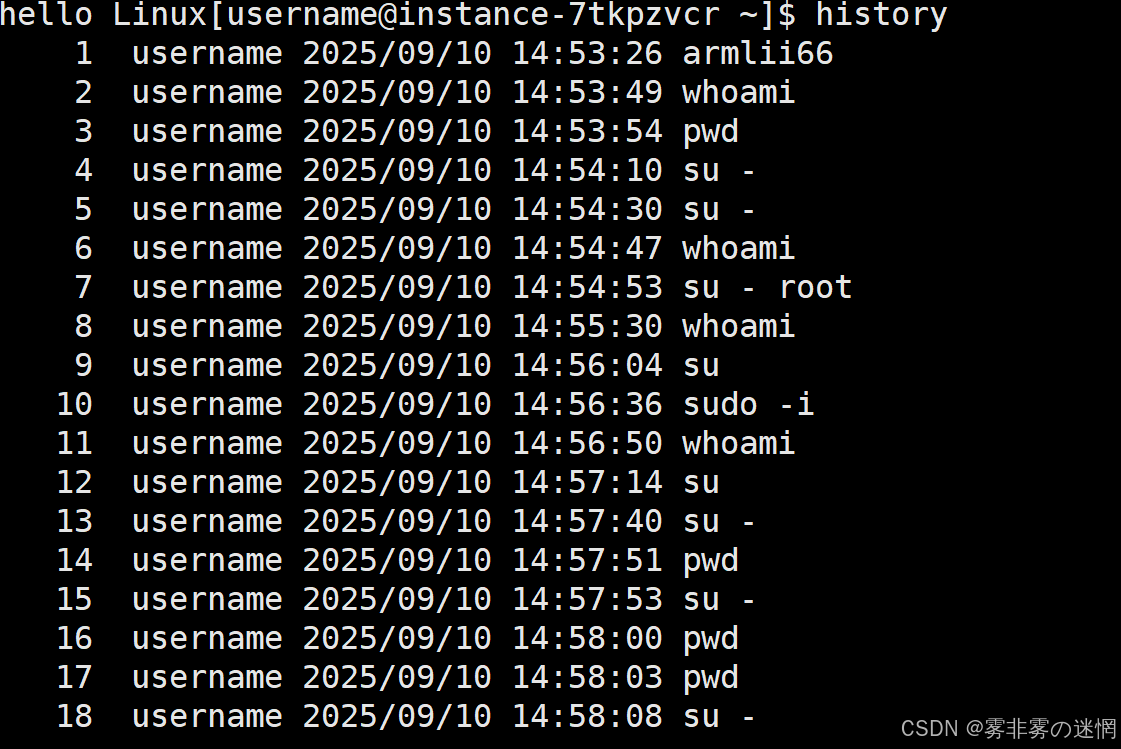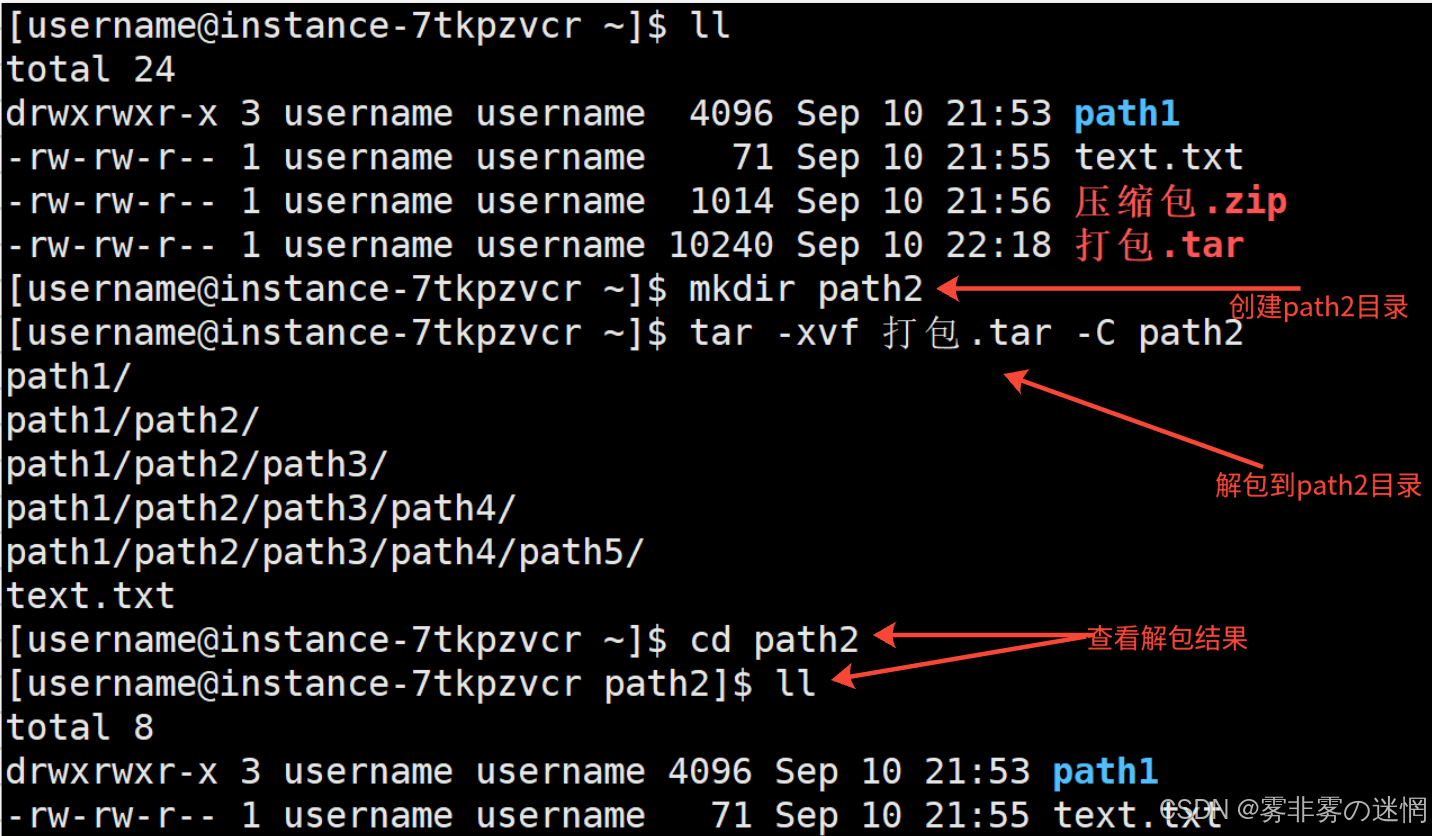Linux-指令实战进阶从终端新手到-shell-驾驭者的技术跃迁第三篇


《Linux 指令实战进阶:从终端新手到 shell 驾驭者的技术跃迁(第三篇)》


**前引:**本文不会停留在 “指令清单” 的简单罗列,而是从 “技术本质 + 场景落地” 双维度出发:先拆解指令与内核、shell、工具集的协同关系,再通过 “文件处理 - 进程管理 - 日志分析 - 自动化脚本” 四大实战场景,教你掌握 “基础命令组合 + 高级参数优化 + 自定义 alias 配置” 的进阶能力。当你能用
find ./ -name "*.log" | xargs grep "error" > error.log一行指令完成批量日志筛选,能用systemctl与journalctl联动排查服务故障时,你会真正理解:Linux 指令的价值,从来不是 “记住”,而是 “驾驭” 系统的底层能力。接下来,让我们从终端的 “第一行指令” 开始,揭开命令行的技术面纱!冷知识:
如果要直接复制Linux界面的操作指令,可以Ctrl+shift+C,或者先导入文件再Ctrl+C
【一】alias指令
作用:可以对系统指令等进行重命令(权限比mv大)
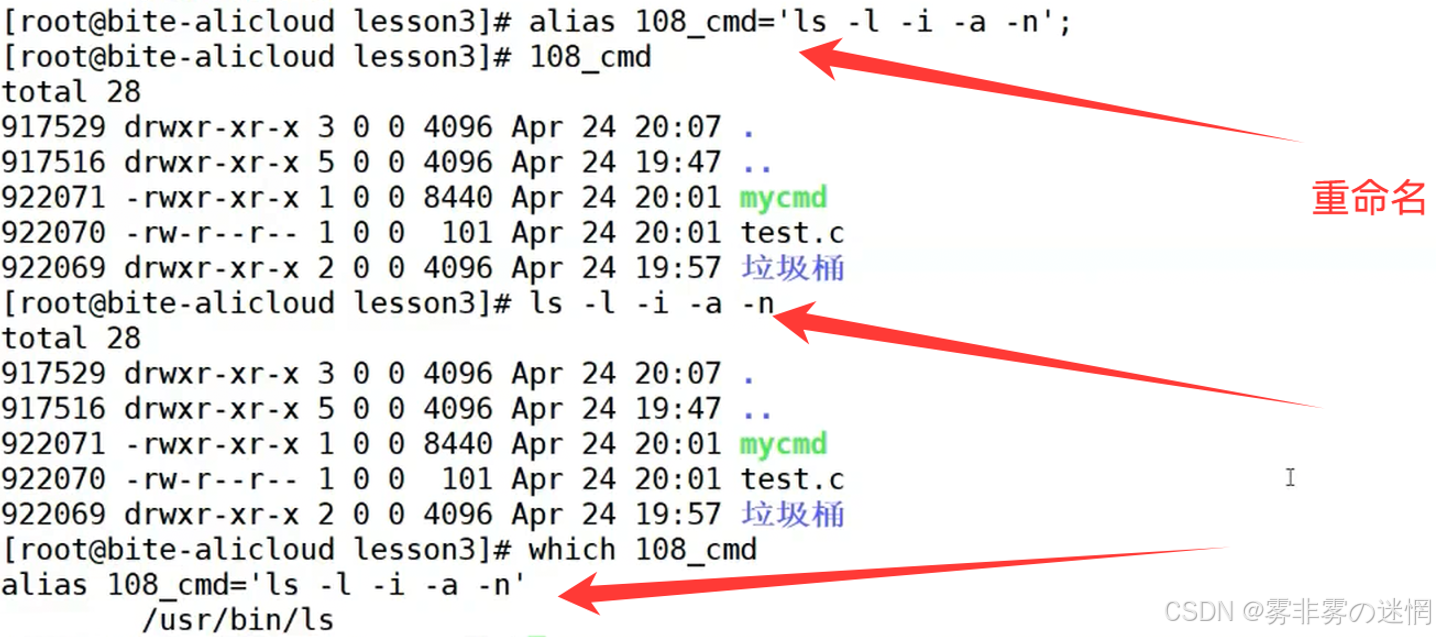
如果要取消已经重定义的别名 unalias la
如果要取消所有已定义的别名(谨慎使用) unalias -a
【二】which指令
作用:可以查看系统指令的位置
例如:
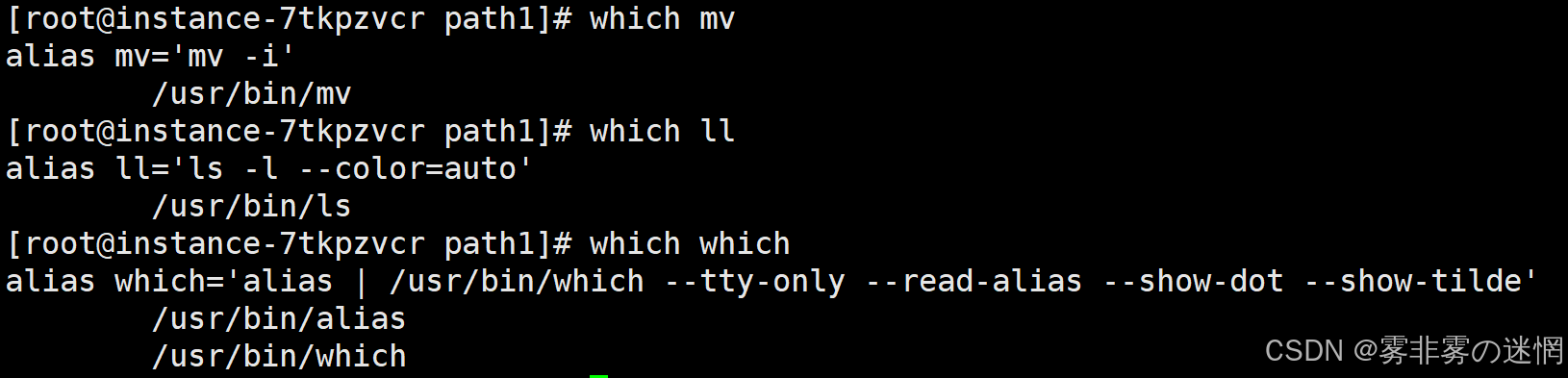
【三】zip指令
作用:将⽬录或⽂件压缩成zip格式
安装路径:root权限下,执行指令yum install -y zip unzip
例如:现在有一串目录 path2 和一个文件 txt1.txt

现在我对它们进行压缩为:压缩包.zip
zip -r 目标压缩文件.zip 文件A 文件B
注意:(1)一定要加 -r ,否则会默认为一串目录为一个文件
(2)压缩成功之后,是可以删除被压缩的源文件,通过解压复原的(unzip演示!)
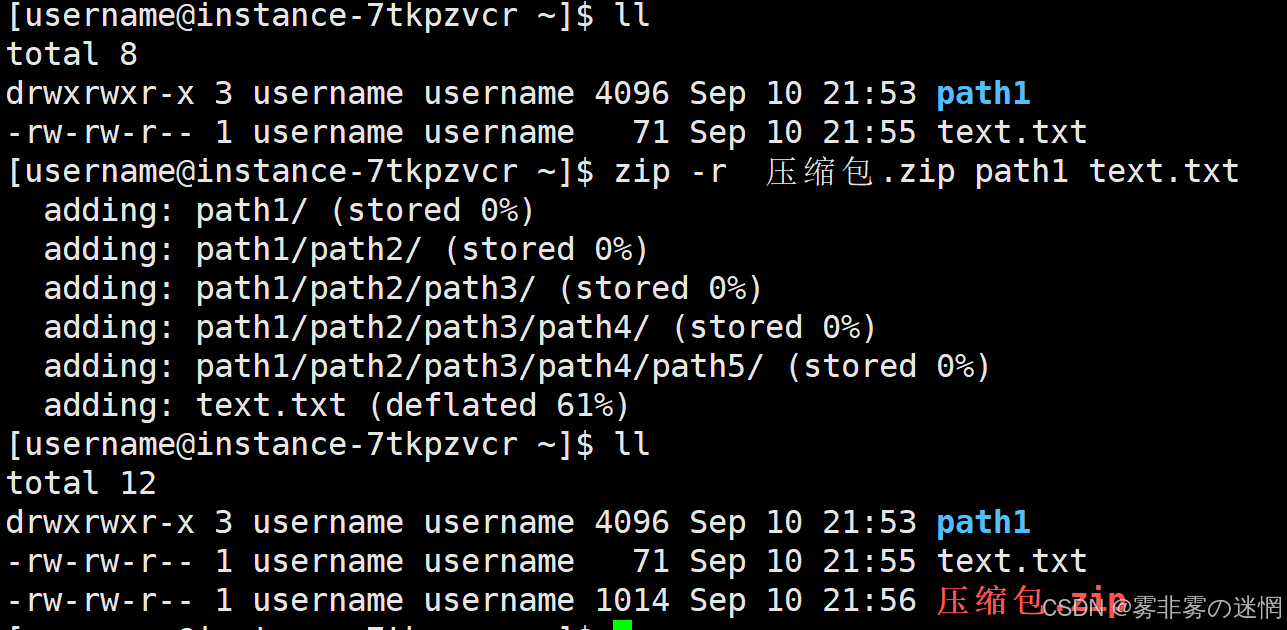
【四】unzip指令
作用:解压被压缩的文件
(1)unzip
作用:直接解压当前压缩文件(例如我们先删除两个压缩文件,再解压依然可以复原)
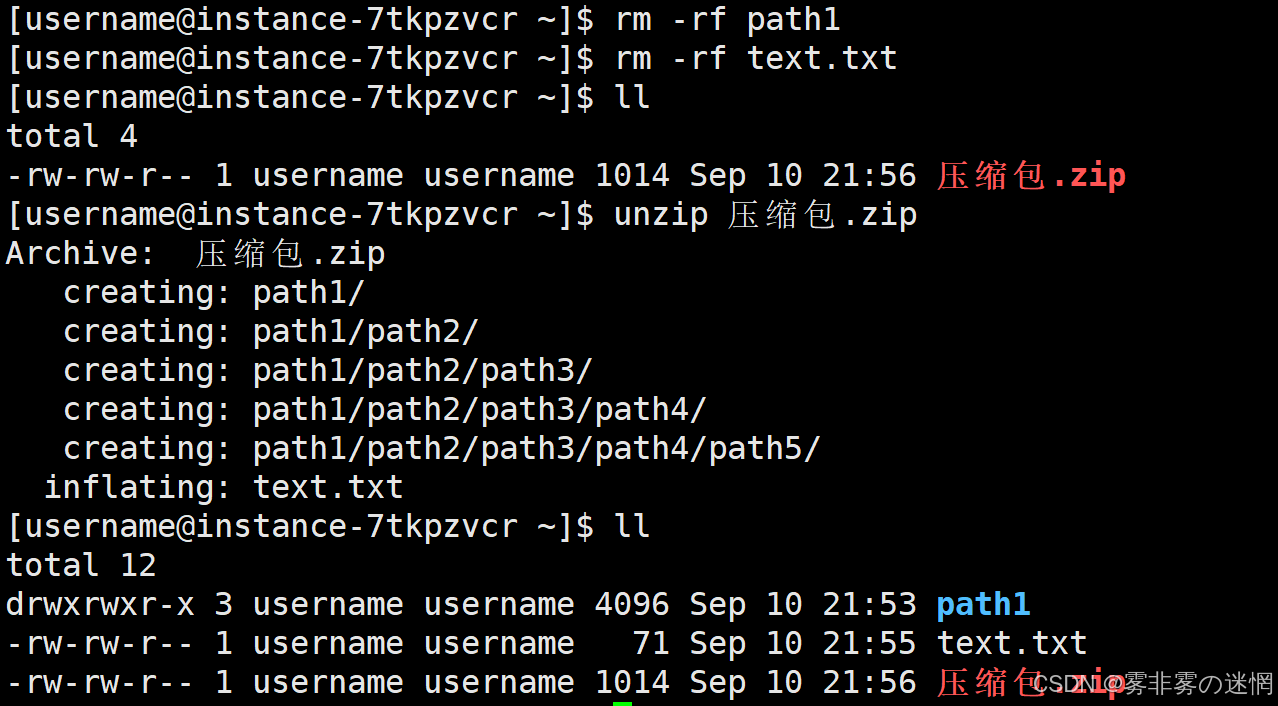
(2)unzip zip -d
作用:指定解压路径
例如:我现在创建一个新目录path2,然后将压缩包解压到path2
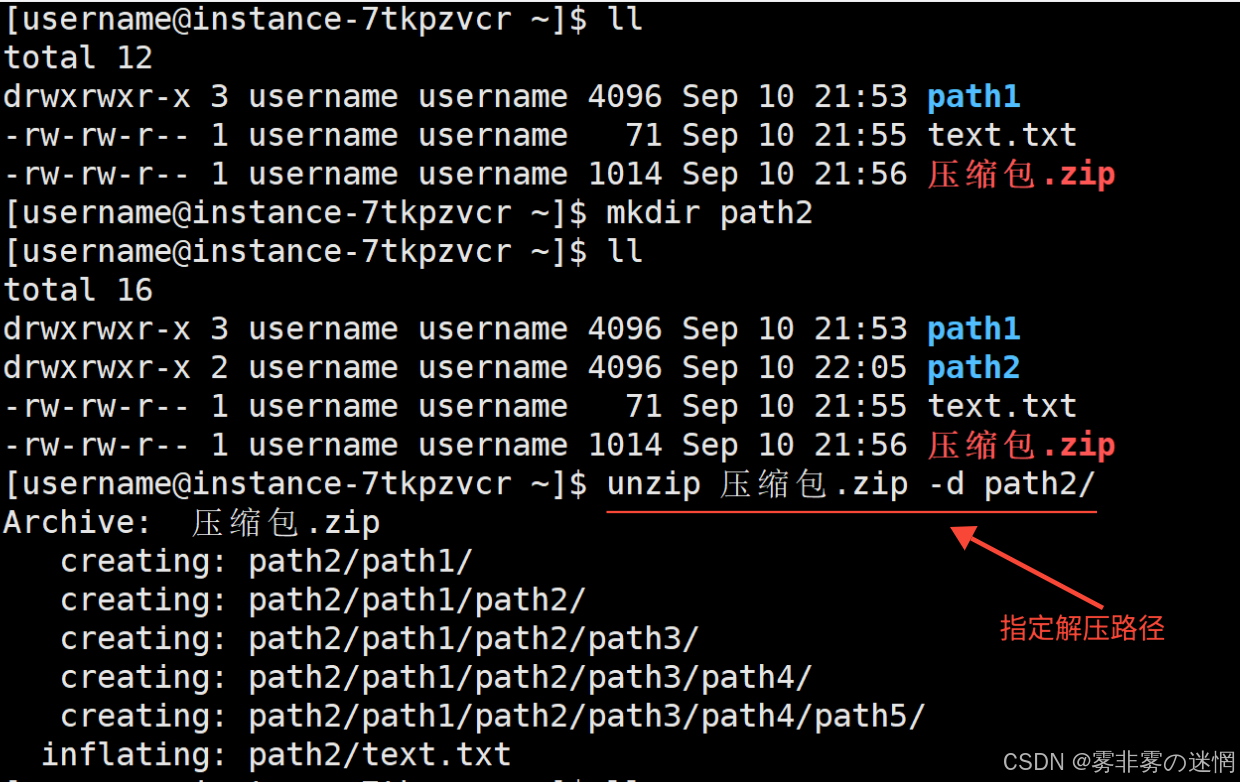
【五】tar指令
作用:打包/解包,不打开它,直接看内容
(1)打包
打包:仅仅将多个文件或者目录包装为一个,例如将所有物品全部集装在一起,注意和压缩的区别
格式:tar -cvf 归档名.tar 要打包的文件1 要打包的文件2 要打包的目录/(默认当前)
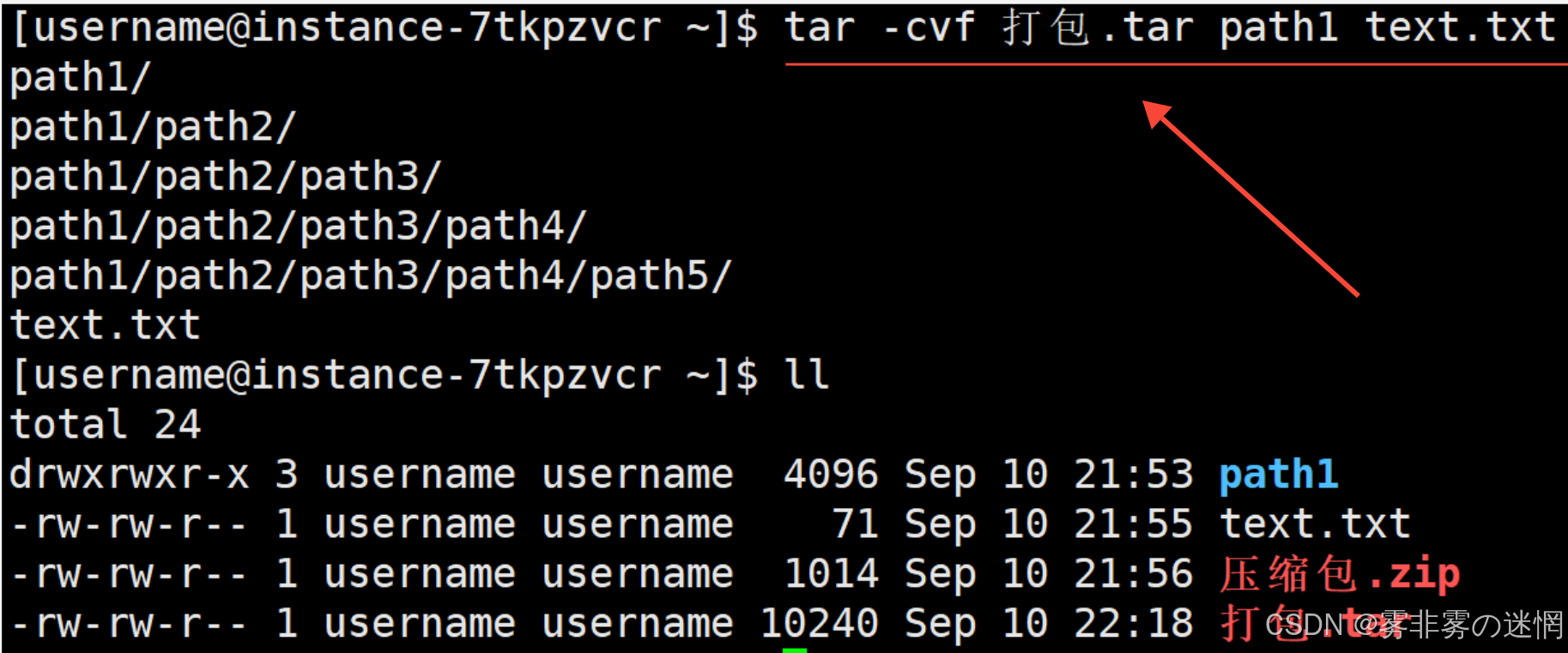
(2)解包
解包到当前目录:
tar -xvf 归档名.tar
解包到指定目录:
tar -xvf 归档名.tar -C 目标目录/
(3)打包并压缩
高效率格式:tar -cJvf 压缩归档名.tar.xz 要打包的文件/目录
解压归档格式:tar -xJvf 压缩归档名.tar.xz
(4)预览
预览就是不对打包/压缩的文件进行解包或者解压,只查看,例如:
格式: tar -xzf 文档.tar
【六】bc指令
作用:计算机(自带优先级),支持管道写入,可以按Ctrl+C退出
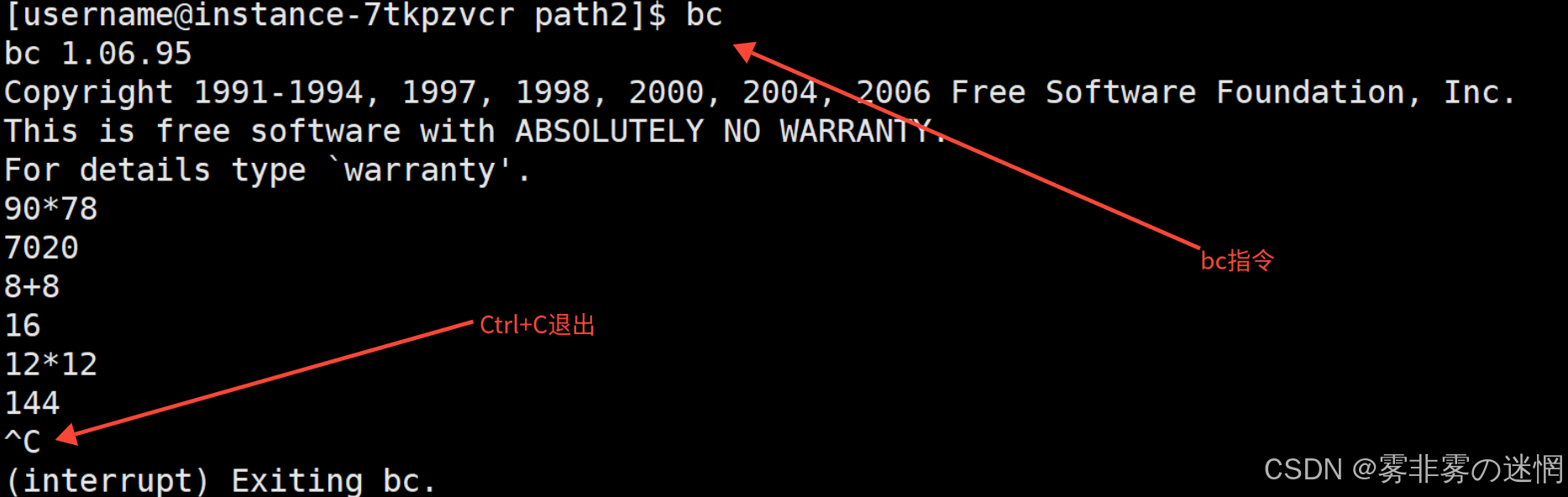
【七】uname指令
作用:uname 命令的核心作用是展示操作系统、内核、主机名、硬件架构等关键信息,是系统诊断、环境确认、脚本开发的常用手段!
-a(或--all):显示所有核心信息,包括内核名称、主机名、内核发行版本、内核版本、硬件架构、处理器类型等(是日常最常用的组合选项)-s(或--kernel-name):仅显示内核名称(如默认输出Linux)-n(或--nodename):显示主机名(网络节点名称)-r(或--kernel-release):显示内核发行版本(如5.15.0-43-generic)-v(或--kernel-version):显示内核详细版本(包含编译时间、版本分支等信息)-m(或--machine):显示硬件架构(如x86_64表示 64 位架构,是判断系统是 32/64 位的关键方式)
(1)uname

(2)uname -a

【八】tab指令
作用:指令补全,如果输入关键字按下tab只有一个符合的会自动补全,否则列出包含关键字命令
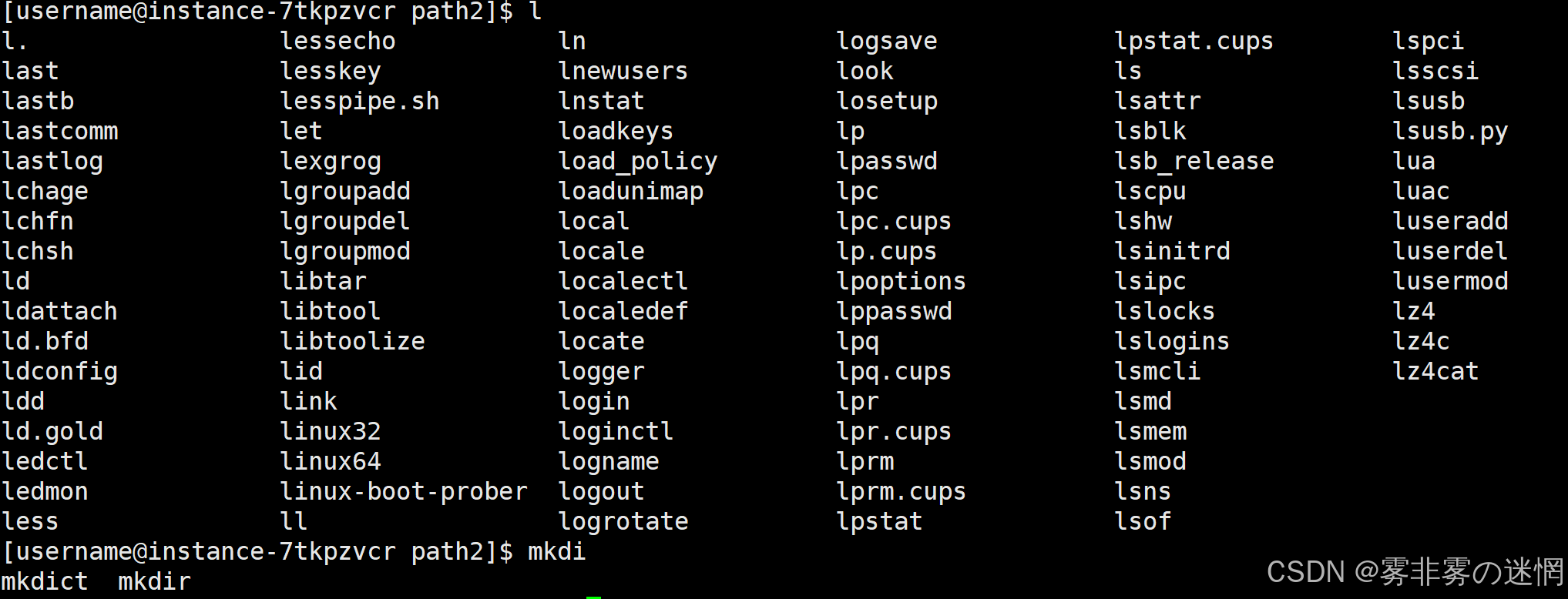
【九】代码执行
作用:执行代码,目前以C为主
注意:C的代码文件需要以 .c为后缀,同时运动的时候需要 ./ 作为前缀
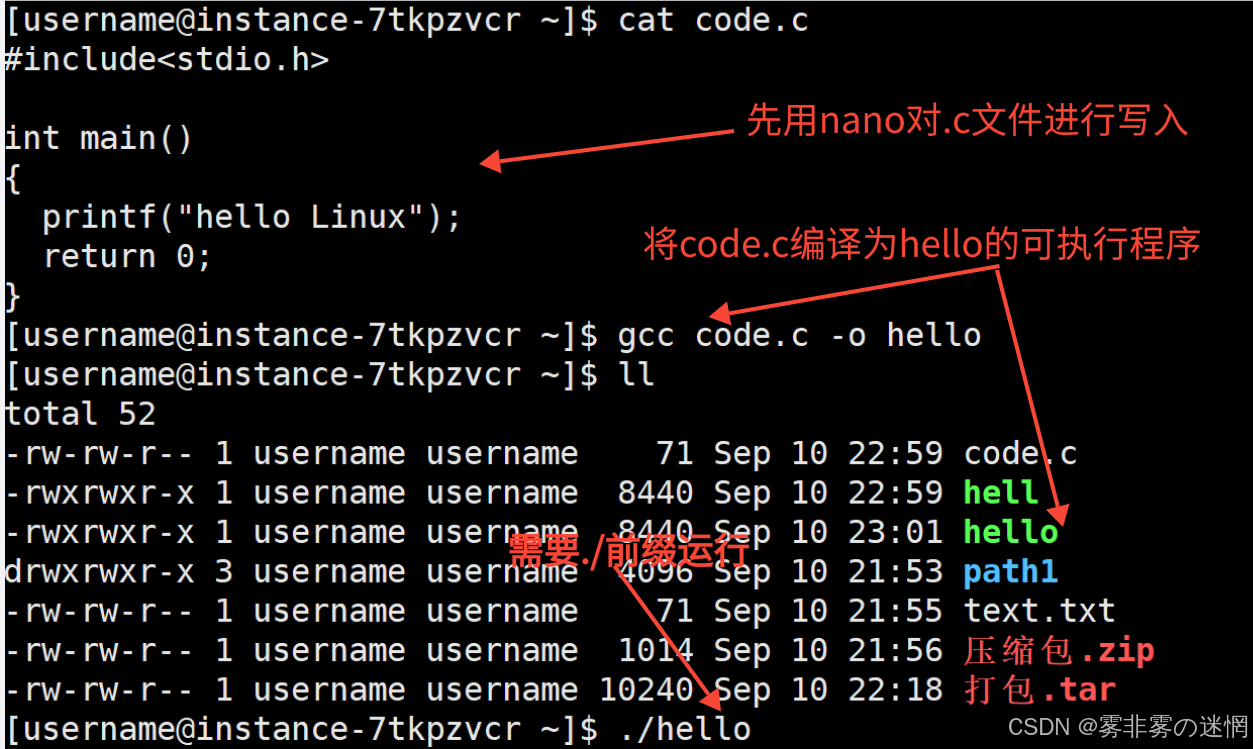
【十】history指令
作用:查看近1000条Linux指令使用记录